إذا قارنت Windows Media Player بالأفلاموالتطبيق التلفزيوني في نظام التشغيل Windows 10 ، يأتي برنامج WMP في المقدمة. يحتوي كلا التطبيقين على بعض الميزات الرائعة ، ولكن لا يوجد حزمة كاملة. على سبيل المثال ، يتيح لك تطبيق Movies & TV تحميل ملفات الترجمة الخارجية وله طريقة عرض مصغرة أنيقة. يتعامل Windows Media Player من ناحية أخرى مع البيانات الأولية بشكل جيد. في الواقع ، إنها واحدة من أكثر ميزات التطبيق شعبية. لا يزال Windows Media Player لا يسمح لك بتحميل ترجمات من ملف خارجي. لا يمكن تحميلها إلا إذا تم ترميزها في الملف. يتعامل مع المسارات الصوتية بنفس الطريقة إلا أنه يمكنك تحديد مسار صوتي في Windows Media Player. الميزة مخفية بشكل لا يصدق. كنت تعتقد أن مايكروسوفت كانت تشعر بالخجل من ذلك لكنها موجودة.
افتح تطبيق Windows Media Player. إذا كنت تستخدم نظام التشغيل Windows 8 / 8.1 أو Windows 10 ، فستشاهد واجهة المستخدم الحديثة الخالية من جميع القوائم. من أجل تحديد مقطع صوتي في Windows Media Player ، تحتاج إلى الوصول إلى القوائم الكلاسيكية الموجودة في التطبيق في Windows 7. إنه ليس بالأمر الصعب. فقط اضغط على مفتاح Alt وستظهر للحظات. إذا قمت بتمرير مؤشر الماوس فوق قائمة ، فلن تختفي القوائم.

في القائمة الكلاسيكية ، انتقل إلى تشغيل> الصوت والمسارات اللغوية. إذا كان لملفك مسارات صوتية إضافية ، فستراها في القائمة الفرعية.
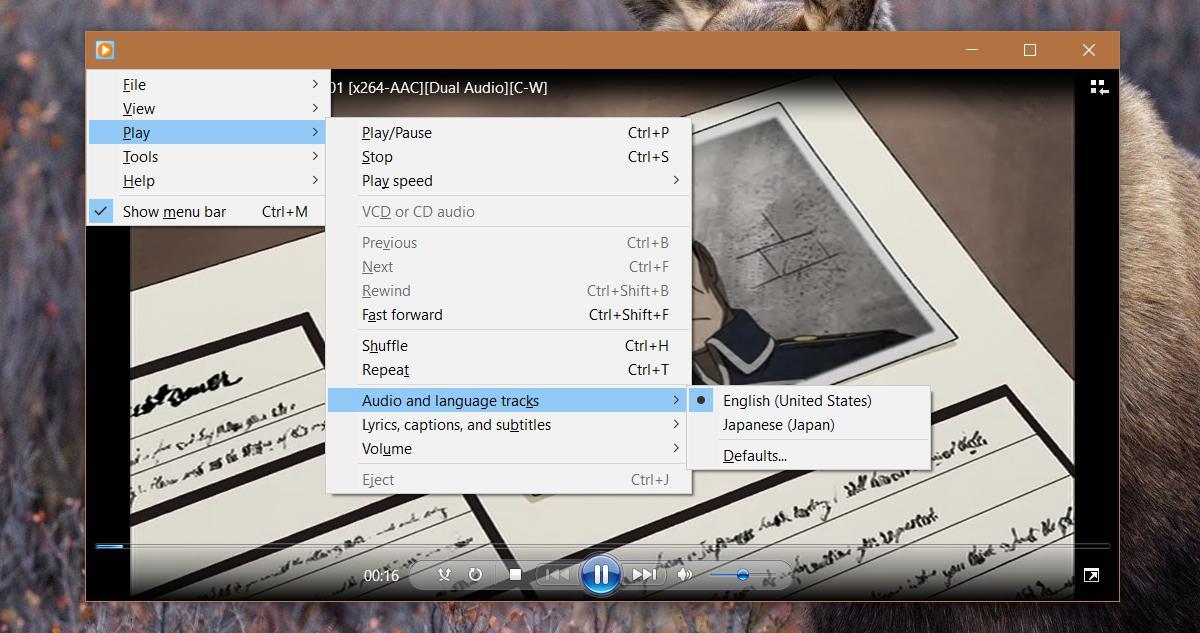
هناك استثناءات هنا. على سبيل المثال ، خلال الاختبارات ، اكتشفت أن Windows Media Player لا يقوم بتحميل الصوت الذي يعد مجرد مسار للتعليقات. تحتوي هذه القائمة الفرعية فقط على خيارات الصوت للملف. في المقابل ، لا يهتم تطبيق Movies & TV إذا كان المسار الصوتي الآخر هو الصوت للملف أو التعليق عليه. سوف تتيح لك اختيار وتشغيل الصوت عبر الفيديو ، دون طرح أي أسئلة.
قد ينطبق هذا القيد على أنواع أخرى منالمسارات الصوتية المضافة إلى ملف الوسائط. من الآمن افتراض أنه إذا لم يكن المسار الصوتي هو الصوت الكامل لملف الوسائط ، فلن تتمكن من تحديده لتشغيله على الفيديو.
ترجمات تعمل بنفس الطريقة. يجب أن يتم ترميزها في الملف ، ولكن إذا كان لديك ترجمات بلغات متعددة ، فيمكنك تحديدها في Windows Media Player. لتحديد العناوين الفرعية ، يلزمك الانتقال إلى Play> Lyrics ، و subtitles ، و subtitles. إذا كان الملف الخاص بك يحتوي على ترجمات ، أو ترجمات مختلفة للاختيار من بينها ، فسيتم إدراجها في القائمة الفرعية.






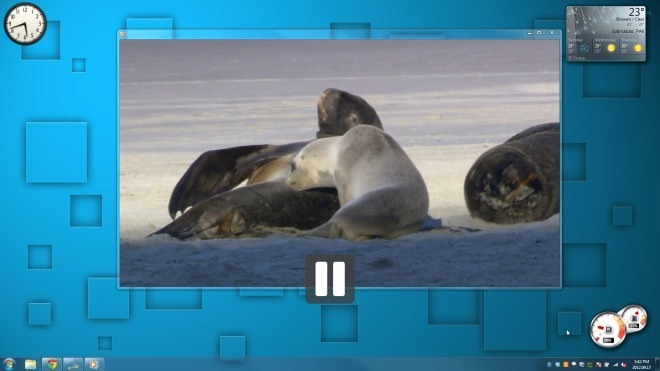






تعليقات